Стартирахме серия от подобрения от 28.02.2019 г., повече информация за всички нови функционалности, можете да прочетете тук.
В днешната статия ще ви споделим повече за най-желаната опция от нашите потребители, а именно Backup система. Допълнително уточняваме, че подобна система винаги е била налична на всеки един споделен хостинг акаунт, като единствено крайния потребител нямаше контрол над нея. Тази промяна е вече факт и нека да разгледаме какви действия може да извършвате.
Основно модула има 3 функции - Архивиране, Възстановяване и Сваляне.
Архивиране
Всеки ден системата автоматично извършва архив на вашия хостинг акаунт. Тези архиви биват разположени на отдалечен сървър, за по-голяма сигурност. Към момента всеки клиент разполага с 7 архивни копия. Те се правят по следната схема:
Всекидневно - от понеделник до събота, по един път. Архивните копия от този тип се пазят за максимум 6 дни назад.
Седмично - един път в неделя. Архивните копия от този тип се пазят за максимум 1 седмица назад.
Важно е да отбележим, че определени файлове или директории не биват архивирани. Пълният списък за тях може да намерите на този адрес.
Възстановяване на файлове, бази данни или акаунт
Възстановяване на цял хостинг акаунт
Действието се извършва от cPanel -> Full Backups -> бутона “Restore” за определената дата.
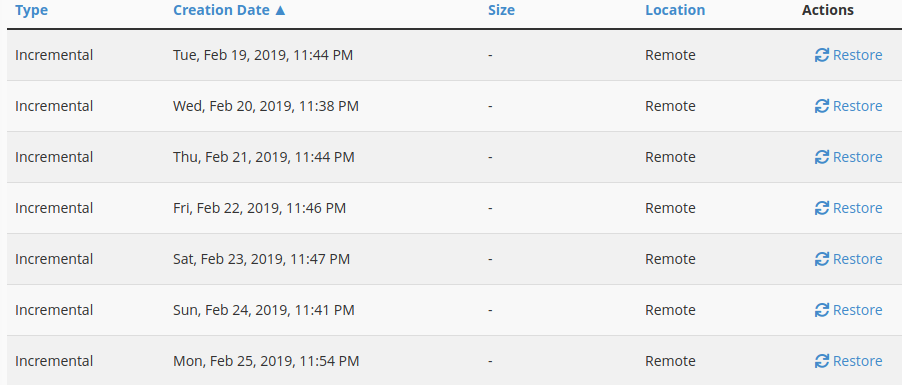
При тази процедура всички промени, които сте извършвали от датата на архива до момента, когато възстановявате ще бъдат загубени. Имайте това предвид, ако преминавате през този процес. Това включва не само промени по файловете, но и базите от данни и email съобщения. При необходимост може да свалите тази информация предварително и след това да използвате описаната по-горе опция.
Възстановяване на отделни файлове или директории
Тази опция е налична посредством cPanel -> File Backups.
Може да наблюдавате, че за всяка дата имате отделен File Manager. Именно от него може да разглеждате файловете за тази дата и да възстановите желаните от вас.
За пример можем да посочим, че искаме да възстановим архив на wp-config.php. Маркираме го и избираме опцията “Restore Selected”
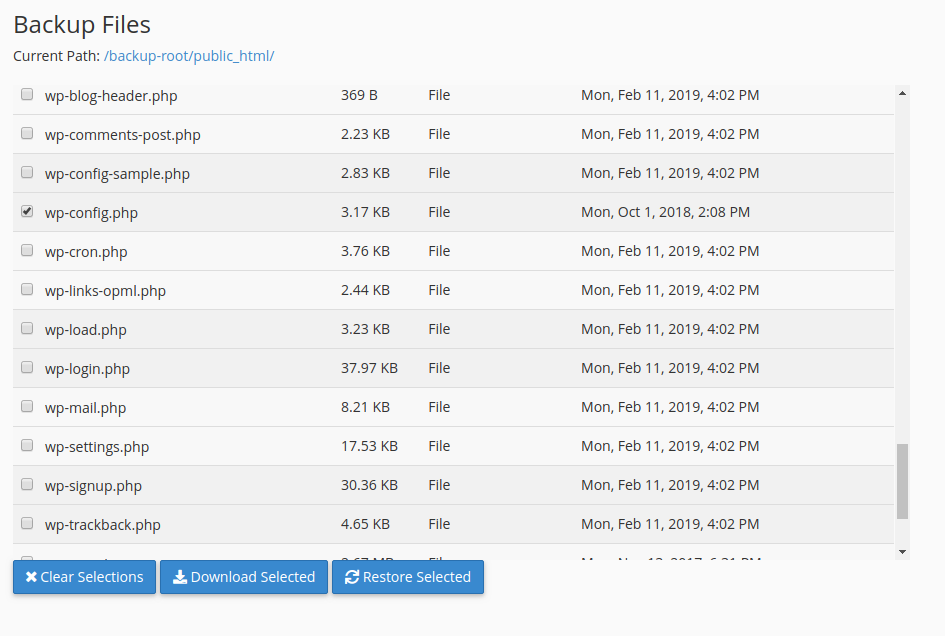
Обърнете внимание, че това действие изтрива текущите файлове и ги заменя с тези от архивното копие. Уверете се, че разполагате с бекъп на текущото им състояние, в случай, че сметнете че ще ви е нужен.
Възстановяване на бази от данни
Опцията се намира в cPanel -> Database Backups. Тук ще разгледате списък с архивите за базите ви от данни, които са подредени по дати и съответно бутон “Restore”. Отново споделяме, че това ще премахне моментната база от данни и ще постави тази от архива ви.
Ще отбележим и друг важен фактор - ако имате много бази от данни, имайте предвид, че в горния десен ъгъл ще имате меню за страници:

Възстановяване на Email, CronJobs, SSL Сертификати и DNS зони
Всяка от тези опции притежава съответното меню в cPanel и може да бъде използвано от ваша страна при нужда. Работата с тези опции е идентична с посочените по-горе примери. Изброените предупреждения също важат и тук.
Сваляне
За улеснение, всеки наш потребител има възможност и за сваляне на архивно копие на хостинг акаунта си или компоненти от него. Така при нужда винаги може да разполагате с него на вашето персонално устройство. Споделяме ви пътищата до всяка опция:
cPanel -> Full Backups -> Generate Download
cPanel -> File Backups -> Изберете File Manager за желаната дата -> Изберете желаните файлове и след това бутона “Download Selected”
cPanel -> Database Backups -> Generate Download
В следващи материали ще ви разкажем подробно за останалите подобрения в Jump.BG

